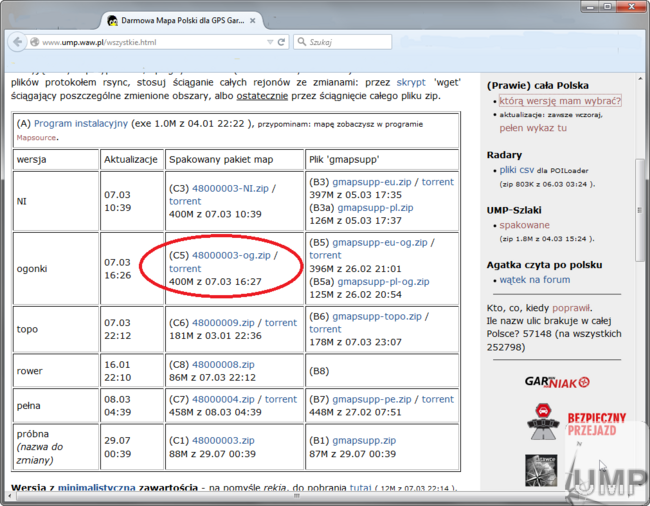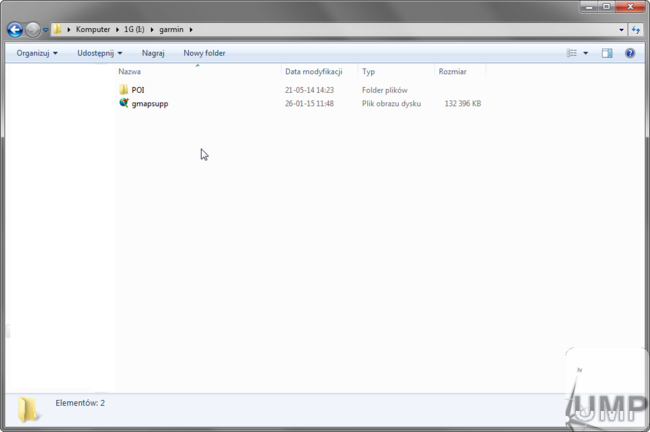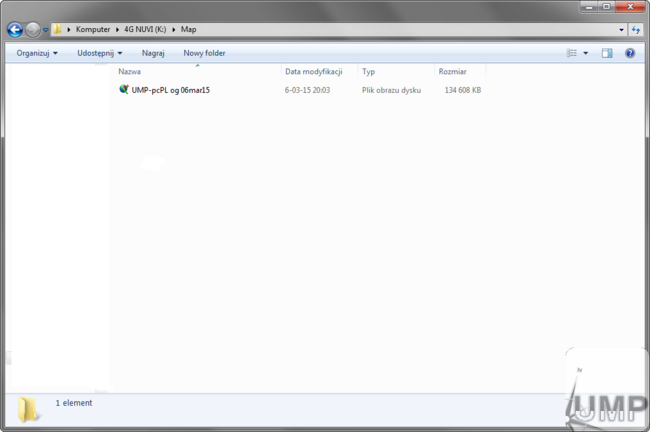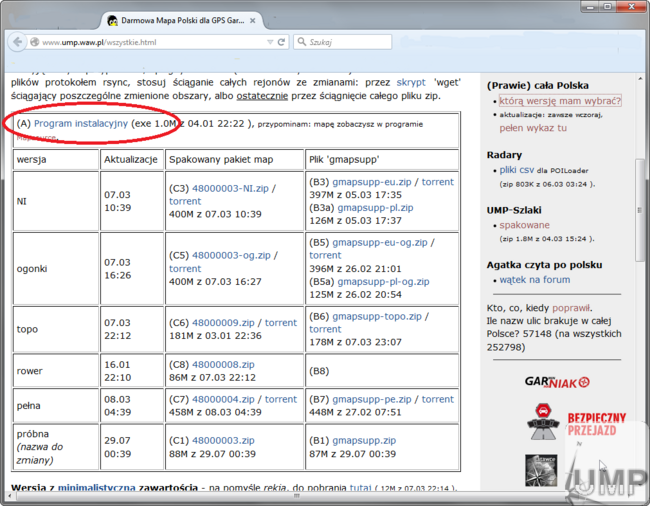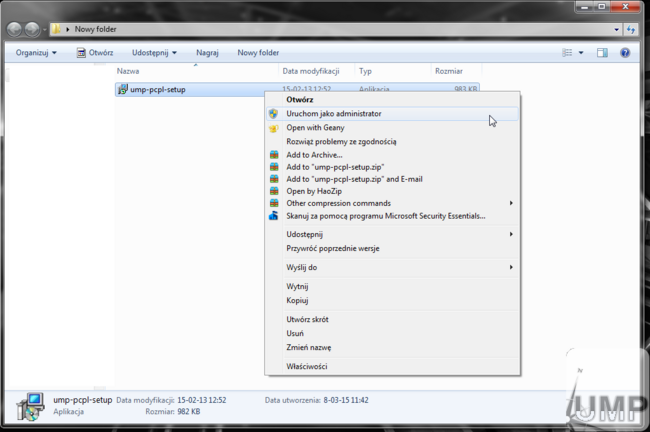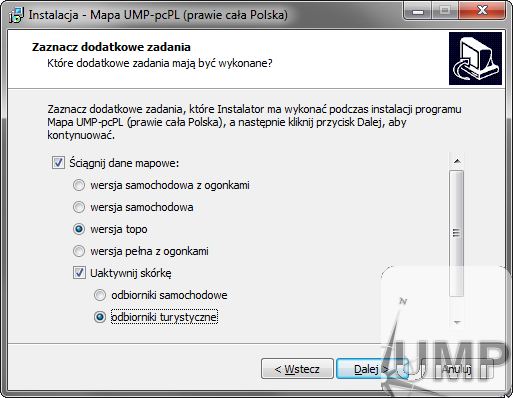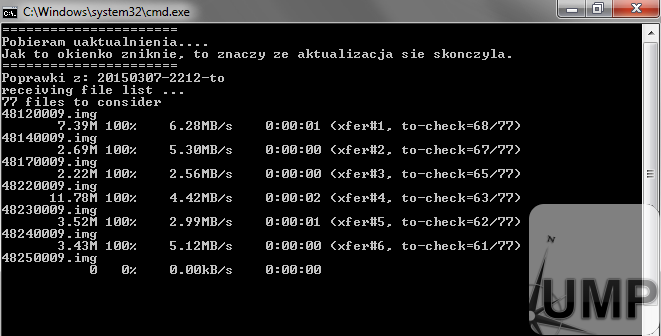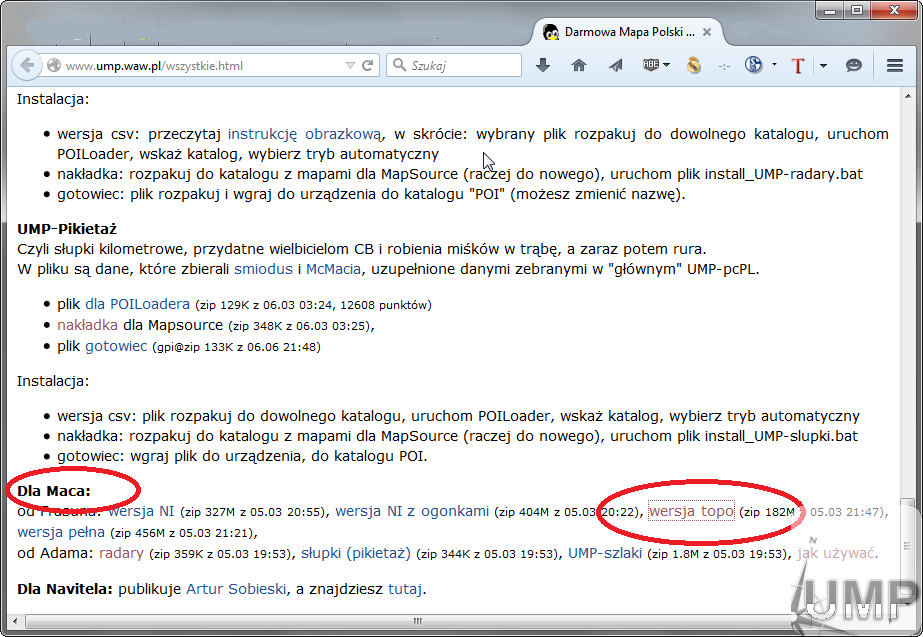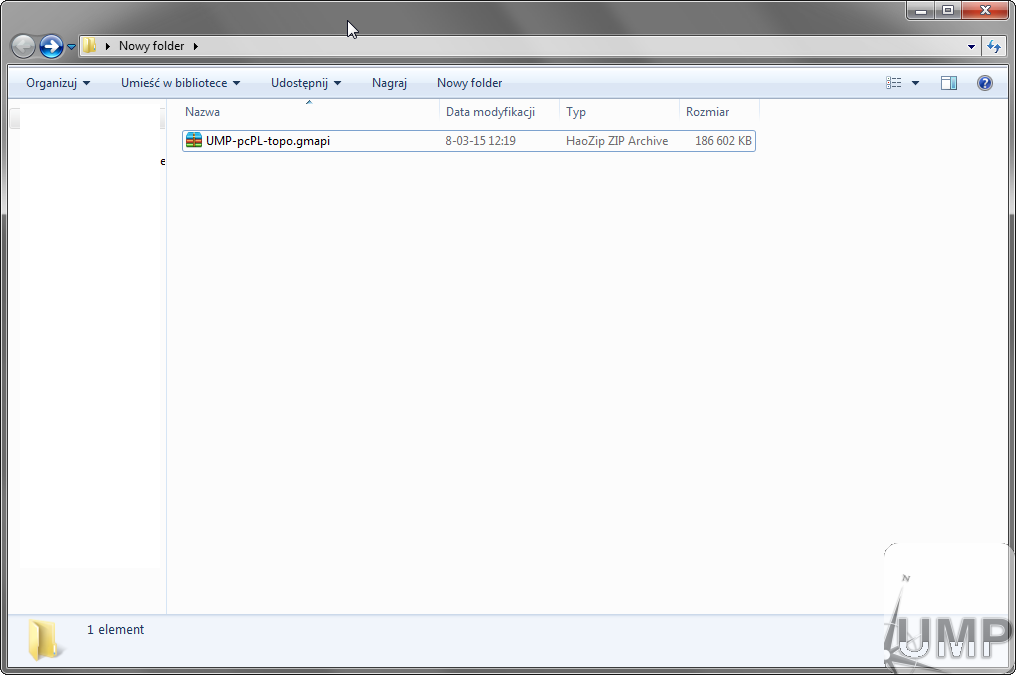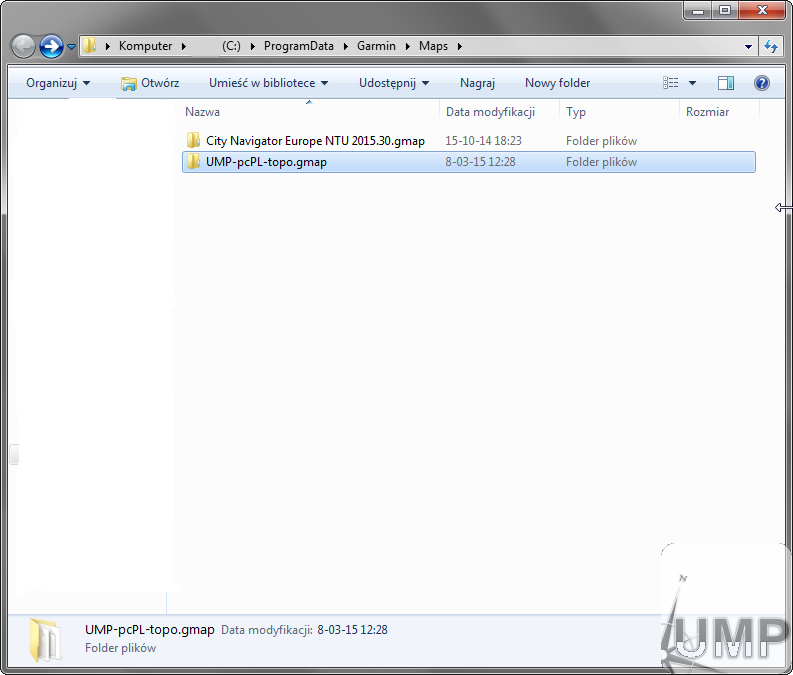Wersje
Z UMP
Nie mam Garmina, czy UMP może mi się przydać?
Zdecydowanie tak! :) UMP powstał z początku tego wieku jako produkt na nawigacje Garmina, ale można korzystać z niego także na inne sposoby.
Internet
Przeglądanie mapy
- od grudnia 2008 mapa UMP dostępna jest pod WWW: http://mapa.ump.waw.pl
Wyznaczanie tras
- od września 2012 można wyznaczać trasy za pomocą http://trasy.ump.waw.pl.
Na podstawie naszych danych
-
http://jakdojade.pl wyznaczanie dojść pieszych -
http://mapa.korkowo.pl/ mapa od Yanosika - http://masstracks.media-lab.com.pl eksperymenty Sergiusza z MediaLab
- http://targeo.pl wyznaczanie tras innych niż samochodowe
LBS
Od jakiegoś czasu działa uruchomiona testowo usługa LBS (Location Based Service) umożliwiająca przekierowanie zapytania zawierającego dane sieci komórkowej (kraj, operator, lokalizacja, komórka) na mapę prezentującą lokalizację masztu.
Działanie usługi opiera się na danych z serwisu http://btsearch.pl (dane są aktualizowane co tydzień), na podstawie wyżej wymienionych parametrów generowany jest link do serwera mapowego UMP.
Może to być przydatne przy korzystaniu z urządzeń, które na podstawie własnej lokalizacji generują linka, a część "serwerowa" jest konfigurowalna. Adres usługi to http://lbs.torch.net.pl
PC (offline)
MapSource, BaseCamp
UMP dostępny jest w formatach dla programów MapSource oraz BaseCamp (Garmin), co pozwala na wykorzystywanie go offline w sposób analogiczny do nawigacji Garmina (pod systemami Windows, MacOS, z wykorzystaniem wine także pod Linuxem). Instalkę można ściągnąć tu (plik "A").
Uwaga: do nawigowania z wykorzystaniem odbiornika GPS potrzebny jest MapSource w wersji 6.5, nowsze nie mają tej funkcjonalności. W to miejsce Garmin proponował program nRoute (informacje tu), aby potem zdecydować że w to miejsce należy wykorzystywać oprogramowanie Garmin Mobile PC.
Grmapa
Grzegorz Złotowicz, jeden z polskich użytkowników Loadstone-GPS stworzył program do bezwzrokowego przeglądania map terenu, który dostarcza informacje za pomocą dźwięku przestrzennego i tekstu. Grmapa wykorzystuje dane mapowe UMP.
Grmapę można ściągnąć stąd: http://grmapa.zlotowicz.pl/
Dane mapowe pobierane są już przez sam program.
inne
Na Linuxie i na Windows mozna skorzystać z programów Navit - patrz Navit 7ways - patrz 7ways.
Można także używać UMPa z programem Viking (darmowy program do zarządzania danymi GPS, działający zarówno pod Linux jak i Windows) - Viking.
gpsVP obsługuję pliki img w wersji topo/NI (nie obsługuje formatu NT, oraz skórek)
Ponadto konwersja do formatu OSM (patrz niżej) być może otwiera pole do innych sposobów użycia.
Urządzenia nawigacyjne (PND)
Garmin
Mapę UMP powinno dać się zainstalwoać na praktycznie każdym urządzeniu nawigacyjnym firmy Garmin. Informacje, która wersja UMP będzie najodpowiedniejsza tu.
Navitel
Navitel jest producentem oprogramowania na urządzenia nawigacyjne (spis na stronie producenta: http://www.navitel.su/pl/partners/devices/). Aplikacja Navitel Navigator jest dostępna także na dobrych kilku systemach operacyjnych: Android, Bada OS, iOS (iPhone/iPad), Symbian, Windows Mobile, Windows CE.
Szczegóły na temat konwersji do Navitela tu: Dla_Navitela
UMP w tym formacie można znaleźć tu (co jakiś czas także tu).
TwoNav
TwoNav to urządzenia nawigacyjne, a także aplikacje na Androida, MacOS oraz tablety z Windows Mobile. Ich producentem jest firma CompeGPS - http://en.compegps.com/products/
UMP w formacie MPVF można znaleźć tu (na razie jest to wersja eksperymentalna).
Więcej na ten temat tu: Dla_TwoNava
TomTom
Na urządzeniach TomTom udało się uruchomić oprogramowanie Navit - więcej informacji w na stronie projektu.
Telefony, smartfony, tablety
Uwaga: Poniżej informujemy jakie oprogramowanie może korzystać z mapy UMP. Niektóre z tych programów są darmowe, niektóre posiadają wersje darmowe i płatne, a niektóre to programy komercyjne. Każdy powinien samodzielnie zapoznać się z licencją/warunkami wykorzystywania tych programów i podjąć decyzję o ich akceptacji (bądź jej braku).
Android
Pod Androidem UMPa można wykorzystywać jako (notki offline/online dotyczą wykorzystania dostępu do Internetu, w obu przypadkach pożądany jest oczywiście GPS):
- mapę offline wektorową, z możliwością nawigacji:
- darmowy lub płatny OsmAnd (UMP w formacie OsmAnda - "obf") - pełna obsługa routingu i adresacji. Od grudnia 2021, dzięki współpracy OsmAnd i Android Auto, z UMP można korzystać w samochodowych navi opartych o system Android. Od stycznia 2024, dzięki tej wtyczce , mamy możliwość pobierania i aktualizowania UMP bezpośrednio w OsmAnd. Po pobraniu, uruchamiamy plik w telefonie. Otworzy się OsmAnd, dostaniemy informację o zainstalowaniu wtyczki, zaznaczamy import ump-owego stylu renderowania i kończymy proces. To wszystko. Od teraz, po przejściu do OsmAnd->Menu->Pobierz mapy, będziemy mieć dostęp do wersji UMP z poprzedniego dnia.
- darmowy 7ways (mapa w formacie 7ways) - pełna obsługa routingu i adresacji (skrócona instrukcja instalacji poniżej)
- darmowy Navit (format binfile)
- komercyjny Navitel Navigator (UMP w formacie Navitela - "nm2")
- komercyjny TwoNav (konwersja do formatu MPVF)
- komercyjny Garmin StreetPilot - aplikacja instalowana fabrycznie w niektórych (np. wschodnioazjatyckich) wersjach Asus Padfone. Ponadto na forum http://www.gpspower.net/ są informacje, że np. wersja 1.49 działa na Androidzie 4.0 (ICS), a wersja 2.33 na Androidzie 4.3 i Androidzie 4.4 (KitKat), bez rootowania urządzenia (uwaga: patrz Uwaga licencyjna powyżej).
- komercyjny Garmin Viago (GooglePlay) - mapę UMP należy wrzucić do Android/data/com.garmin.android.apps.viago/files/Garmin/
- mapę offline wektorową, bez możliwości nawigacji:
- darmowa aplikacja OruxMaps od wersji beta 4.8.41 dodana została obsługa formatu Garmina - "img", będziemy śledzić rozwój. Aplikacja ta obsługuje też format mapsforge (".map")
- mapę offline pseudo-wektorową (z formatu wektorowego generowany w odbiorniku jest raster i rotacja mapy odbywa się na końcu - gdy jedziemy z północy na południe ikony, nazwy są poodwracane, nie ma też wyszukiwania obiektów na mapie):
- darmowy Locus
- mapę online rastrową (wykorzystując UMP pod adresem http://mapa.ump.waw.pl):
- darmowy Locus
- darmowy RMaps
- darmowy OruxMaps
- darmowy Maps(-)
- darmowy lub płatny FMap
UMP w formacie "obf" (dla aplikacji OsmAnd) można ściągnąć stąd (Polska i okolice - codzienna aktualizacja, Europa - zwykle co tydzień) lub stąd (pojedyncze obszary, rzadsza aktualizacja). Instrukcja instalacji UMP w programie OsmAnd tutaj.
UMP w formacie 7ways: patrz niżej 7ways
UMP w formacie "nm2" (Polska i okolice) - patrz niżej: Navitel.
UMP w formacie "img" (Polska lub Europa, natywny format Garmina, tu dla aplikacji StreetPilot, Viago lub OruxMaps) można ściągnąć stąd (wersja B5).
UMP w formacie "map" (Polska i okolice, dla aplikacji Locus i OruxMaps) można ściągnąć stąd (cała Polska, codzienna aktualizacja).
UMP w formacie "mpvf" (Polska i okolice) - TwoNav.
UMP w formacie "binfile" (Polska i okolice) - Navit.
Więcej szczegółów nt. UMP dla Androida (np. konfigurację poszczególnych aplikacji) znajduje się tutaj: Dla_Androida
iPhone/iPad/iPod
- darmowa aplikacja 7ways (patrz niżej)
- darmowy lub płatny OsmAnd (UMP w formacie OsmAnda - "obf") - pełna obsługa routingu i adresacji. Aby wgrać mapę do programu należy ściągnąć i rozpakowac mapę w formacie OBF:
- Otworzyć iTunes, podłączyć urządzenie do kompa i kliknąć w jego symbol na górnej listwie w iTunes. Otworzy to ekran "Podsumowanie".
- Wybrać zakładkę "Programy", przewinąć w dół na "Udostępnianie plików" i wybrać "OsmAnd" na liście po lewo. Po wybraniu, na liście po prawej pojawią się "Dokumenty OsmAnd".
- Należy kliknąć "Dodaj plik", wskazać wypakowany UMP-PL-CCBySA.obf i zatwierdzić. Tak samo można dodać plik UMP-Szlaki.render.xml znajdujący się w archiwum w katalogu rendering.
- Po uruchomieniu programu mapa powinna być od razu wyświetlana.
- koemrcyjny Garmin StreetPilot (wymagany iOS 4.0). Aplikacja ta ma wersje OnDemand (online) oraz OnBoard (offline). Do wersji OnBoard da się załadować własne mapy (prawdopodobnie po jailbreaku), więcej: Dla_iOS
- komercyjny Garmin Viago (AppStore)
- na iOS działa aplikacja Navitel Navigator (patrz opis niżej).
- na iOS może działać także darmowy Navit - tu jailbreak nie powinien być konieczny. Patrz Navit oraz strona projektu.
- na iPhone działa aplikacja TwoNav - patrz niżej: TwoNav.
- w aplikacji GPS Kit można dodać UMP jako mape online (Add Map), podajac URL: http://tiles.ump.waw.pl/ump_tiles/#Z#/#X#/#Y#.png. GPS Kit umożliwia następnie załadowanie interesujacej nas części mapy do pamięci podręcznej i korzystanie z niej w trybie offline.
- aplikacja MotionX GPS HD może korzystać z UMP online (jako Custom Map) - należy jej podać następujący URL: http://tiles.ump.waw.pl/ump_tiles/[Z]/[X]/[Y].png
- bazy dla aplikacji Seeing Assistant Move (piesza nawigacja stworzona dla potrzeb osób niewidomych) można ściągnąć ze strony http://gps.zlotowicz.pl/ (podobnie jak dane do Loadstone GPS, są one konwertowane przez autora Grmapy)
Symbian
- UMP obsługiwany jest przez aplikację Garmin Mobile XT (produkt na Symbiana i Windows Mobile). Nie jest już rozwijana, ale poza brakiem polskich literek ma prawie pełną funkcjonalność odpowiadającą urządzeniom Garmin nuvi (bez funkcjonalności typu LA, JCV).
- na Symbiana dostępna jest aplikacja Navitel Navigator (patrz opis niżej).
- na Symbianie działa aplikacja Loadstone-GPS (patrz niżej)
- na Symbianie działa aplikacja FMap (patrz niżej)
Maemo
Na Maemo może działać darmowy Navit - patrz Navit oraz strona projektu.
Windows Mobile
- darmowa aplikacja 7ways (patrz niżej)
- UMP obsługiwany jest przez aplikację Garmin Mobile XT (produkt na Symbiana i Windows Mobile). Nie jest już rozwijana, ale poza brakiem polskich literek ma prawie pełną funkcjonalność odpowiadającą urządzeniom Garmin nuvi (bez funkcjonalności typu LA, JCV).
- gpsVP obsługuję pliki img w wersji topo/NI (nie obsługuje formatu NT, oraz skórek)
- na Windows Mobile dostępna jest aplikacja Navitel Navigator (patrz opis niżej).
Windows CE
- darmowa aplikacja 7ways (patrz niżej)
- płatna aplikacja firmy Navitel (patrz niżej).
- może także działać darmowy Navit - patrz Navit i strona projektu.
Bada OS
Na tym systemie działa aplikacja firmy Navitel (patrz niżej).
webOS
Na webOSa istnieje port programu Navit - patrz Navit i strona projektu.
Loadstone-GPS
Loadstone-GPS to program dla Symbiana ułatwiający nawigację osobom z dysfunkcją wzroku. Dostępna jest dla niego baza punktów, generowanych na podstawie danych z UMP.
Adres strony producenta programu: http://www.loadstone-gps.com
Dane można ściągnąć stąd: http://gps.zlotowicz.pl/
FMap
FMap to darmowa/płatna (zależnie od wersji) aplikacja prezentująca aktualne położenie (własne, ewentualnie innej osoby, której telefon wysyła nam dane o położeniu) lub przebytą trasę na tle mapy. Od wersji 1.5.6 tą mapą może być także UMP (z wykorzystaniem http://mapa.ump.waw.pl).
FMap: OVI Store (Symbian i S40), Google Play (Android >2.0), Samsung Apps (Android >2.0)
FMap Pro: OVI Store (Symbian i S40), Google Play (Android >2.0), Samsung Apps (Android >2.0)
Dodatkowe informacje nt. wykorzystywania UMP pod FMap: Garniak.
GpsMid (J2ME, Java Micro Edition)
GpsMid to nawigacja, która działa na urządzeniach bezpośrednio wspierających J2ME (np. telefony komórkowe) oraz takich, na których da się uruchomić JVM (Java Virtual Machine) - od Symbiana czy Windows CE, przez Androida i iPhone, aż po (jak można przeczytać na Wiki GpsMid)... Sony PSP. Lista sprawdzonych urządzeń na stronach programu GpsMid.
GpsMid obsługuje mapy wektorowe, i oferuje bardzo przyzwoitą funkcjonalność - waypointy, tracki, nawigacja z komendami głosowymi i dużo wiecej - nawet na "małych" urządzeniach.
GpsMid rozpowszechniany jest jako plik instalacyjny 'jar', który może od razu zawierać w sobie jakąś mapę. Ponieważ zwykle miejsca w pamięci urządzenia jest za mało na dużą mapę, instaluje się aplikację bazową, która następnie może załadować większą mapę z pliku 'jar' lub 'zip' umieszczonego na pamięci zewnętrznej urządzenia.
Aplikacja bazowa znajduje się tu: GpsMid-Generic-full-0.8.2-map72.jar. Strona projektu na sourceforge.
Eksperymentalna konwersja UMP do GpsMid znajduje się tu: http://download2.ump.waw.pl/gpsmid/
Będziemy wdzięczni za feedback w kwestii używalności i tego, co jeszcze nie działa.
GpsMid weryfikowaliśmy na:
- Samsung Solid B2710 (XCover 271)
Dodatkowe wskazówki dla uzytkowników GpsMid tutaj: Dla_GpsMid.
Navit
Navit to całkowicie darmowe oprogramowanie nawigacyjne. Jest aktywnie wpierany na platformach Linux, Windows oraz Android, na liście urządzeń, na których udało się go skompilować i uruchomić są jednak także iOSa, Maemo, WinCE/WinMobile czy mniej popularne: OpenMoko, Ångström, OpenEmbedded, webOS. Co ciekawe, udało się także uruchomić go na TomTomie.
Aktualnie (luty 2014) w SVN Navita pojawiają się aktualne kompilacje dla: Android, iOS, N800, OpenMoko, TomTom, Windows.
Navit jest napisany w C i ma niezbyt wygórowane wymagania pamięciowe, dzięki czemu jest sensowną alternatywą dla OsmAnda na low-endowych telefonach z Androidem. Jest też szybszy, dzięki czemu także na lepszych urządzeniach mogą docenić go ci, którym wystarczy po prostu dobra funkcjonalność nawigacji.
Strona projektu: http://www.navit-project.org/, Wiki: http://wiki.navit-project.org/index.php/Main_Page
UMP w formacie dla Navita (na razie wersja rozwojowa) można znaleźć tu.
7ways
(opisywany także jako "Seven Ways")
Program nawigacyjny, kolejny zza wschodniej granicy. Obsługuje - poza routingiem, adresacją i tym, co zwykle podobne programy potrafią - wyświetlanie ograniczenia prędkości oraz asystenta pasa ruchu.
Przykładowy ekran 1 Przykładowy ekran 2
Strona domowa, a do ściągnięcia z Google Play.
Wersje programu dla wspieranych systemów można ściągnąć także bezpośrednio ze strony http://en.navikey.org/download.html
Radzimy:
- nie włączać unikania gruntówek
- dystans ostrzegania LA dać ~300-400m
- nie używać przyciągania do drogi (nie działa albo źle działa)
- zapisuje sensowne ślady więc włączyć zapis śladu
Aby załadować mapę UMP lub któryś z dodatków, należy po prostu pobrać je z menu w programie (Dodatki -> Katalog -> wpisz UMP). Jeżeli Twoje urządzenie nie obsługuje tego sposobu, możesz pobrać i instalować poszczególne pliki ręcznie. Poniżej opis kroków, a wszystkie moduły znajdziesz na stronie www UMP.
Android:
- Plik "Polska_UMP.7wz" skopiować do katalogu /7ways/content ("7ways" powinien już znajdować się na urządzeniu, należy utworzyć podkatalog "content" w razie potrzeby)
- Uruchomić program, wejść w "Dodatki" -> "Pobrane pliki" ("Add-ons" -> "My Downloads"), wybrać "Poland_UMP" i na górnej belce "Użyj" ("Use")
W tym momencie pobrana mapa jest naszą aktywną mapą. Nowe wersje można będzie pobierać już w samej aplikacji.
Dodatkowo warto:
- pobrać skórkę UMPo-podobną i plik .7wz wrzucić do /7ways/skins/
- pobrać tłumaczenie i plik .7wz wrzucić do /7ways/languages/
iOS
- Otworzyć iTunes, podłączyć urządzenie do kompa i kliknąć w jego symbol na górnej listwie w iTunes. Otworzy to ekran "Podsumowanie".
- Wybrać zakładkę "Programy", przewinąć w dół na "Udostępnianie plików" i wybrać "Seven Ways" na liście po lewo. Po wybraniu, na liście po prawej pojawią się "Dokumenty Seven Ways".
- Jest tam m.in. katalog "content", niestety nie da sie go przeglądać. Należy kliknąć "Dodaj plik", wskazać wypakowany Polska_UMP.7wz i zatwierdzić.
- W ten sam sposób można dodać skórkę i tłumaczenie
Niestety tutaj nie zadziała automatyczna aktualizacja.
Urządzenia wbudowane
Kenwood
Firma Kenwood we współpracy z Garminem od 2008 roku produkuje radia wyposażone w nawigację satelitarną. Informacje, które wersje UMP są dla nich właściwe tutaj.
Mapy należy załadować na kartę microSD. Niektóre radia (np. DNX7200) mają port USB z tyłu, można wtedy je podłączyć do komputera jako urządzenie zewnętrzne i tak załadować pliki. Na nowszych pozostaje tylko karta microSD (np. DNX7280BT).
Uwaga: aby na ten drugi typ urządzeń móc bezproblemowo wrzucać coś innego niż POI, należy dokonać zmian opisanych na Garniaku.
Chrysler, Dodge, Jeep
Opcjonalnym fabrycznym wyposażeniem niektórych samochodów Chrysler, Dodge i Jeep są urządzenia ze zintegrowaną nawigacją Garmin.
Fiat, Lancia
Opcjonalnym fabrycznym wyposażeniem niektórych samochodów Fiat i Lancia są urządzenia ze zintegrowaną nawigacją Garmin.
Subaru
Opcjonalnym fabrycznym wyposażeniem samochodów Subaru są radia Kenwood ze zintegrowaną nawigacją Garmina.
Suzuki
Opcjonalnym fabrycznym wyposażeniem samochodów Suzuki są radia Kenwood ze zintegrowaną nawigacją Garmina.
Niektóre modele w USA mogą także mieć zintegrowanego Garmina (system Garmin Infotainment).
Volkswagen
System "Click&Ride" (opcjonalne wyposażenie samochodu) to de facto możliwość zamontowania Garmina 7x5 w uchwytach przygotowanych do montażu na desce rozdzielczej (podobnie do Volvo, jednak tutaj całość przyklejana jest na deskę, a kabelek odchodzi do tyłu, podłączenia nie ida do środka jak w Volvo). Uchwyt zawiera zintegrowany odbiornik TMC (odbiornik komunikatów drogowych). Podłącza też Garmina do systemu audio samochodu.
Uchwyty te da się czasem kupić "luzem". Nie musi on być podłączony do audio, w wersji podstawowej wystarczy +12V na czerwony i masa na brązowy kabelek, aby mieć uchwyt do 7x5 na desce samochodu.
Volvo
Opcjonalnym fabrycznym wyposażeniem samochodów Volvo są nawigacje Garmin w wersjach przygotowanych specjalnie dla tej marki. Pod względem obsługi i wyboru/ładowania mapy są analogiczne jak "zwykłe" modele. Informacje na temat wersji UMP do nich tutaj.
Inne możliwości
OSM
UMP jest standardowo przygotowywany w .mp (Polish Map Format), można go jednak skonwertować do formatu XML wykorzystywanego przez OSM (OpenStreetMap), a następnie wykorzystać w oprogramowaniu posługującym się tym formatem. W ten sposób tworzone są wersje w formatach "obf" (dla OsmAnda) czy "map" (mapsforge, np. dla Locusa). Szczegóły konwersji: Konwersja_UMP_do_OSM_XML
Konwersję UMP do formatu OSM można znaleźć tu: http://download2.ump.waw.pl/osm/
Uwaga: od niedawna OpenStreetMap jest rozpowszechniane na licencji ODbL. Nie należy jednak formatu danych mylić licencją - UMP rozpowszechniany jest na licencji CC-By-SA.
mapsforge
mapsforge to binarny format map dla aplikacji opartych na danych OSM (natywny format OSM to plik tekstowy - XML). Tworzony jest z formatu OSM (wyżej), wykorzystywany m.in. przez aplikację Locus na Androidzie.
UMP w tym formacie można znaleźć tu (cała Polska, codzienna aktualizacja).
Pobrany plik rozpakowujemy.
Obecny w folderze _themes, folder UMP umieszczamy w lokalizacji: Locus->mapsVector->_themes
Plik mapowy umieszczamy np. w lokalizacji: Locus->maps.
W aplikacji, w menadżerze map klikamy na zakładkę lokalne i tam dodajemy z w/w lokalizacji mapę UMP.
W zakładce zawartość ekranu mapy wybieramy tematy map i klikamy na zewnętrzne motywy/UMP, dzięki czemu UMP będzie się prawidłowo wyświetlać.
W celu poprawy widoku POI, etykiet poniższym ustawieniom aplikacji można nadać takie parametry:
Ustawienia->Mapy->Mapy lokalne->Rozmiar tekstu: 125% Ustawienia->Mapy->Funkcje zaawansowane->Optymalizuj rozdzielczość map rastrowych:Off Ustawienia->Mapy->Funkcje zaawansowane->Powiększaj wszystkie mapy:300%
MOBAC
Oprogramowanie MOBAC (Mobile Atlas Creator - http://mobac.sourceforge.net/) może umożliwić wykorzystanie UMP w innych urządzeniach/aplikacjach a także pozwala wyeksportować do osobnego pliku widok UMP.
MOBAC przygotowuje dane offline jako cache dla aplikacji, które umożliwiają korzystanie z tak przygotowanych danych. UMP jest jednym z obsługiwanych przez MOBAC projektów mapowych.
Aplikacje, z którymi współpracuje MOBAC to (luty 2014): AFTrack (Symbian), AlpineQuest (Android), AndNav (Android), BackCountry Navigator (Android), Big Planet Tracks SQLite format (Android), CacheBox (Windows Mobile), Cachewolf, Galileo Offline Maps (iOS), Garmin Custom Map - KMZ (GPS handhelds), Glopus (Pocket PC), Google Earth, GPS Sport Tracker, Magellan RMP (GPS handhelds) & VantagePoint, Maplorer (Windows CE/Windows Mobile), Maverick (Android), Mobile Trail Explorer (J2ME) - single tiles and MTECache file, NaviComputer (Windows Mobile), nfComPass (WinCE, WinMobile, WinXP), OruxMaps (Android), OsmAnd, Osmdroid (Android), OSMtracker (Windows Mobile/Pocket PC), OziExplorer (single 24bit PNG image with calibration (MAP) file, PathAway (Windows Mobile), RMaps SQLite (Android), [Nokia] Sports Tracker, Touratech QV (Windows software, commercial), TrekBuddy (J2ME, Android), TwoNav / CompeGPS, u-blox
Historycznie
- Konwersja do formatu Mapopolis Navigator umożliwiała także wykorzystanie w tej aplikacji (na PDA). Nie jest ona rozwijana od 2007 roku, aktualnej konwersji brak.
Która wersja UMP (dla Garmina) będzie mi pasować?
Tu już skupiamy się na wersjach przeznaczonych do urządzeń i aplikacji firmy Garmin (w tym urządzeń ze zintegrowanym Garminem).
| Odbiornik | Wersja polecana (z linkiem) | Wersja alternatywna | Uwagi techniczne |
|---|---|---|---|
| nüvi 3x0, 6x0 | NI | topo | Istnieją firmware obsługujące polskie znaki, np. dla 6xx. |
| nüvi 30, 40, 50, 2xx, 5x0, 7xx, 1xxx, 2xxx, 3xxx, Zumo 3xx, 5xx | ogonki/pełna | topo | wersja topo nie pozwala wyszukiwać adresów w odbiornikach serii 1xxx. Patrz też uwaga pod tabelką. |
| eTrex (cz/b) | mini | - | Odbiorniki nie obsługują nowych formatów map (NI, NT, ogonki) i są zbyt powolne na wersje z pełnymi szczegółami. |
| eTrex (kolorowe), 60/76 | topo | NI | Modele przed HCx obsługują także wersję próbną. Modele bez "x" (czyli np. 60CS) oraz serie SP, 276 nie obsługują wersji NT, czyli nasze ogonki. |
| Colorado, Oregon, Dakota, Montana, nowy eTrex, GPSMAP 62/78 | pełna | . | |
| Edge | topo | NI | |
| iQue, Quest | próbna | - | |
| Kenwood DNX | NI/ogonki | topo/pełna | Radia samochodowe Kenwooda ze zintegrowaną nawigacją Garmina (nowsze wspierają ogonki).
Jeśli występuje problem z wyświetlaniem pełnej siatki dróg, trzeba zastosować inny plik TYP |
| Asus M10 | NI | topo | Wspólne dzieło Garmina i Asusa, wyposażone w Windows Mobile 6.5.3. Być może zadziała wersja ogonkowa, ale większe prawdopodobieństwo, że nie. |
| MobileXT (Symbian, Windows Mobile) | NI | topo | Aplikacja nie jest ogólnodostępna. Z wersją ogonkową są problemy z wyszukiwaniem POI (głównie z polskimi znakami czy apostrofem, ale nie tylko). |
| StreetPilot (iOS) (Android?) | ogonki/pełna | topo | Powinna bez problemu obsługiwać polskie znaki |
UWAGA: W niektórych urządzeniach (np. nuvi 7x5) w szczegółach POI nie jest pokazywany numer telefonu do POI. Wynika to wg naszej wiedzy z problemów danych firmare z obsługą POIs. Workaround: Po zapisaniu POI do Ulubionych i wejściu tam do jego szczegółów, numer się pokazuje, a przypadku obsługi bluetooth można także na niego zadzwonić.
Wyszukiwanie pyta o stan/województwo? Bo wgrałeś wersję próbną.
Nazwy ulic na mapie składają się z pierwszej litery i kropek, a przy wyszukiwaniu polskie znaczki są źle pokazywane? Bo Twój odbiornik nie obsługuje polskich znaczków.
Czym się różnią te wersje?
| wersja | treść | aktualizacje | uwagi |
|---|---|---|---|
| www | wszystkie obiekty (oprócz niewidocznych w odbiornikach), Europa | codziennie nad ranem | potrafi pokazać tracki |
| mini | drogi od autostrad do zbiorczych i wszystkie miasta, Polska + kraje ościenne | codziennie około godz. 23 | |
| zestaw samochodowy, Polska + kraje ościenne | wstrzymana | ||
| NI | zestaw samochodowy, Europa | codziennie około godz. 11 | bez znaków diakrytycznych |
| ogonki | zestaw samochodowy, Europa | codziennie około godz. 17 | znaki diakrytyczne, format NT |
| topo | wszystkie obiekty, w tym warstwice, Polska + kraje ościenne od końca czerwca 2015: bez obrysów budynków | codziennie około godz. 23 | bez znaków diakrytycznych |
| pełna | wszystkie obiekty, Europa | codziennie około godz. 6 | znaki diakrytyczne, NT |
| szlaki | wyłącznie szlaki | po każdej zmianie | nakładka na dowolną mapę np. GPMapę, CNE; routing po szlakach ale bez połączenia z innymi mapami |
Zestaw samochodowy - bez obiektów 'turystycznych' (kolorowe szlaki, ścieżki dla sarenek, strumyki, kapliczki itp.). Patrz Co-czym.
Uwaga kolejne wydania zawierają dane wysłane na serwer do godziny:
- 0:30 wersja www (router: nieregularnie)
- 3:20 wersja pełna
- 9:20 wersja NI
- 15:20 wersja ogonkowa
- 21:20 wersja topo.
Wersje - od strony usera
| Uwaga
To jest propozycja, w fazie planowania bądź częściowego wdrożenia. |
Pyskusja emailowa jakoś nie chce znaleźć konsensusu. To może tak: warstwice usuwamy (dając opis jak ściągnąć w osobnej mapie), a nowe wersje nazywamy tak
| dla kogo | Co ma mieć / czego nie | uwagi? |
|---|---|---|
| samochód (ogonki oraz bezogonki) | Europa, obiekty jak starych założeniach czyli bez obiektów topo, kaplic itp, DdR (0xd) oraz chodniki (0x16) bez routingu | |
| lub samochód (ogonki oraz bezogonki) | Europa, obiekty jak starych założeniach czyli bez obiektów topo, kaplic itp, DdR (0xd), chodników (0x16) z wykluczeniem usunięcia nazwanych chodników | |
| rowerzyści | Polska, bezogonki, wszystkie obiekty | czy piesi mogą mieć to samo? |
albo tak
| nazwa | PL/EU | ogonki | obiekty topo | warstwice | domki | pobrań |
|---|---|---|---|---|---|---|
| NI | E | n | n | n | t | 55 |
| ogonki | E | t | n | n | t | 40 |
| topo | P | n | t | t | t | 7 |
| rower | P | n | t | ? | n | n/a |
| pełna | E | t | t | t | t | 144 |
plus wersje mini (główne drogi i większość punktów; 34 pobrania) oraz zwykła (obecnie nie generowana).
Co potrzebne?
Dla postaci jednego pliku gmapsupp - nic nie potrzeba. Plik pobierasz, rozpakowujesz i wgrywasz do nawigacji.
Dla postaci map na peceta lub maca - potrzebny jest program do zarządzania mapami, Mapsource (patrz też tu) lub Basecamp.
Skąd ściągnąć?
- Dla Garmina - wszystkie wersje do ściągnięcia http://ump.waw.pl/wszystkie.html
- Dla Navitela - http://www.sobieski.priv.pl/linki.html lub http://download2.ump.waw.pl/navitel/
- Dla Androida - różne możliwości korzystania z mapy na telefonie z systemem Android opisane tutaj Dla_Androida
- Dla TwoNava - http://download2.ump.waw.pl/twonav/
- inne konwersje - szukaj tutaj: http://download2.ump.waw.pl
Jak ściągnąć?
Przy pobieraniu poprawek dla postaci na peceta polecamy wersję ściągania 'rsync' jako najbardziej efektywną: pobierane są wręcz tylko zmienione kawałki poszczególnych plików, zysk często jest powyżej 2 (dwa razy mniej ściągniętych bajtów niż wielkość plików).
Windows: po instalacji pliku exe dostajesz na Pulpicie ikonkę do skryptu w katalogu z mapą:
Update_UMP-pcPL_rsync.bat
On jest sam w sobie trochę przyduży, żeby tu go cytować - jeśli go skasowałeś, to nadinstaluj mapę, nic sobie tym nie popsujesz.
Linux, wersja minimalistyczna:
#!/bin/sh rsync -v -h -a -z --recursive rsync://ump.waw.pl/ump/latest-og.txt ./ rsync -v -h -a -z --recursive rsync://ump.waw.pl/ump/`cat latest-og.txt`/* ./
(i analogicznie latest-ni.txt lub latest-to.txt)
Jeżeli mamy problem "operation not permitted" związany z niemożnością utworzenia pliku tymczasowego (bo np. działamy na dysku DOSowym) - używamy "rsync -T /tmp ...." i wtedy pliki tymczasowe lądują w /tmp (gdzie na pewno będzie wszystko działać).
W wyjątkowych przypadkach, np. gdy dana sieć (uczelniana czy osiedlowa) nie zezwala na transfer plików protokołem rsync, stosuj ściąganie całych rejonów ze zmianami: przez skrypt 'wget' ściągający poszczególne zmienione obszary, albo ostatecznie przez ściągnięcie całego pliku zip.
Jak zainstalować / odinstalować?
Gotowiec, plik gmapsupp.img (Garmin)
- Ściągamy np plik 48000003-og.zip (proszę najpierw zapoznać się: Która wersja UMP (dla Garmina) będzie mi pasować? )
- Następnie należy rozpakować (rozzipować) plik gmapsupp.img i skopiować w któreś z miejsc:
- starsze lub nowsze odbiorniki: do katalogu Garmin na karcie lub pamięci wewnętrznej.
- Tylko nowsze odbiorniki: w katalogu Map, niezależnie od miejsca: karta czy pamięć wewnętrzna. Mapa może posiadać dowolną nazwę.
- uwaga, nigdy nie kasuj starszego pliku; tam mogą być inne mapy!
Odinstalowanie takiej mapy z nawigacji to skasowanie tego pliku.
Może się też przydać przeczytanie opisu wprowadzającego.
Instalacja w systemie Windows, plik ump-pcpl-setup.exe
- Ściągamy plik instalatora ump-pcpl-setup.exe
- W przypadku Windowsa 7 i nowszych, plik exe musimy uruchomić przez kliknięcie prawym przyciskiem myszy i wybranie opcji uruchom jako administrator.
- Następnie wybieramy miejsce gdzie będą umieszczone pliki. Należy zmienić domyślną ścieżkę np na: D:\Garmin\UMP-topo\
- Wybieramy wersję i wygląd mapy
- Czekamy cierpliwie, dane mapowe zostaną ściągnięte
- może też być potrzebne zaznaczenie właściwości pliku rsync.exe, który służy do pobierania plików z serwera:
- Po instalacji mamy możliwość łatwego aktualizowania mapy. Zostaje utworzony skrót na pulpicie. W Windows 10 możliwy jest taki błąd. To znak że zaznaczyliśmy "uruchamianie jako administrator". Musimy odznaczyć stosowną opcję.
Jeśli mamy zainstalowanego poprawnie program Garmina, MapSource to uruchomi się automatycznie i naszym oczom ukaże się mapa. Przy nowych odbiornikach polecany jest program BaseCamp.
Instalacja w systemie Windows, plik UMP-pcPL.gmap (najprostszy sposób)
Podstawowy warunek tej metody, musimy posiadać zainstalowany program BaseCamp
- Ściągamy plik dla Maca. Tak, to nie pomyłka.
- Plik ma nazwę UMP-pcPL-topo.gmapi.zip, musimy go rozpakować.
- W środku znajduje się katalog UMP-pcPL-topo.gmap.
Całą zawartość przenosimy do ukrytego katalogu C:\ProgramData\Garmin\Maps\
- Wystarczy uruchomić program BaseCamp by można było korzystać z mapy UMP. Jeśli masz zainstalowaną ostatnią wersję MapSource też zobaczysz mapę ;-)
Windows, wersja 'elastyczna' ---TEMP---
Windows, wersja 'elastyczna':
@echo off if "%ProgramW6432%"=="" (set galaz=HKLM\SOFTWARE) ELSE (set galaz=HKLM\SOFTWARE\Wow6432Node) set gdziejestem="%~dp0" if exist %gdziejestem%\wersja.bat call %gdziejestem%\wersja.bat reg ADD %galaz%\Garmin\MapSource\Families\UMP-pcPL-topo /v ID /t REG_BINARY /d 7D00 /f > nul reg ADD %galaz%\Garmin\MapSource\Families\UMP-pcPL-topo /v IDX /t REG_SZ /d "%~dp0UMP-pcPL-to.mdx" /f > nul reg ADD %galaz%\Garmin\MapSource\Families\UMP-pcPL-topo /v MDR /t REG_SZ /d "%~dp0UMP-pcPL-to_mdr.img" /f > nul reg ADD %galaz%\Garmin\MapSource\Families\UMP-pcPL-topo\1 /v Loc /t REG_SZ /d "%~dp0\" /f > nul reg ADD %galaz%\Garmin\MapSource\Families\UMP-pcPL-topo\1 /v Bmap /t REG_SZ /d "%~dp0UMP-pcPL-to.img" /f > nul reg ADD %galaz%\Garmin\MapSource\Families\UMP-pcPL-topo\1 /v Tdb /t REG_SZ /d "%~dp0UMP-pcPL-to.tdb" /f > nul
Linux:
- w pliku jak wyżej (install_UMP-topo.bat z paczki do instalacji ręcznej) zmień pierwszy warunek =="" na =="C:\Program Files"
- wykonaj
wine cmd /c install_UMP-topo.bat
- ręcznie wywołaj wine regedit, znajdź gałąź HKLM\Software\Garmin\MapSource\Families\(wersja) i dopisz wartość ID=7d00 lub inną, lista niżej
- wywołaj odpowiednią skórkę (pliki skorka-*.bat), zmieniając warunek jak w punkcie pierwszym
Jeśli wine nie obsługuje polecenia reg: zrób plik 'install.reg' o zawartości (zmień nazwę katalogu na swoją, i ew. nazwy plików "-to")
[start] REGEDIT4 [HKEY_LOCAL_MACHINE\SOFTWARE\Garmin\Mapsource\Families\UMP-pcPL-topo] "ID"=hex:7d,00 "IDX"="X:\\Garmin\\UMP-pcPL-TOPO\\UMP-pcPL-to.mdx" "MDR"="X:\\Garmin\\UMP-pcPL-TOPO\\UMP-pcPL-to_mdr.img" "TYP"="X:\\Garmin\\UMP-pcPL-TOPO\\skorki\\normal.typ" [HKEY_LOCAL_MACHINE\SOFTWARE\Garmin\Mapsource\Families\UMP-pcPL-topo\1] "LOC"="X:\\Garmin\\UMP-pcPL-TOPO\\" "BMAP"="X:\\Garmin\\UMP-pcPL-TOPO\\UMP-pcPL-to.img" "TDB"="X:\\Garmin\\UMP-pcPL-TOPO\\UMP-pcPL-to.tdb" [stop]
i wykonaj (regedit).
Możliwe wersje:
- to, ID=7d
- ni, ID=7e
- og, ID=7b
- pe, ID=7a
Pamiętaj o przekierowaniu COM!
ln -s /dev/ttyUSB0 ~/.wine/dosdevices/com1
Odinstalowanie mapy UMP pod Windows
- Jeśli skorzystałeś z pliku instalacyjnego exe: ump-pcpl-setup.exe to w panelu sterowania trzeba odinstalować odpowiedni wpis.
- W przypadku użycia pliku dla Maca, wystarczy skasować katalog.
@echo off if "%ProgramW6432%"=="" (set galaz=HKLM\SOFTWARE) ELSE (set galaz=HKLM\SOFTWARE\Wow6432Node) set gdziejestem="%~dp0" if exist %gdziejestem%\wersja.bat call %gdziejestem%\wersja.bat reg delete %galaz%\Garmin\MapSource\Families\UMP-pcPL-topo /f > nul